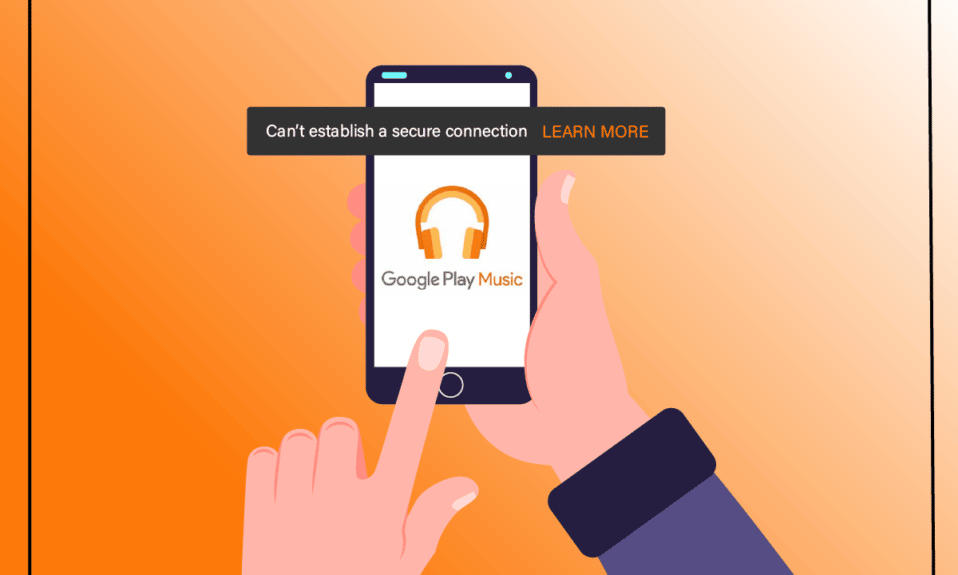
Služba Google Play Music, oblíbená platforma pro streamování hudby, poskytuje uživatelům možnost poslouchat oblíbené skladby a podcasty. Aplikace je dostupná jak pro počítače, tak pro mobilní zařízení, a umožňuje tak poslech hudby online i offline po jejím stažení. Uživatelé mohou do své knihovny bezplatně nahrát až 50 000 skladeb. Přestože Google a jeho aplikace se vyznačují uživatelsky přívětivým prostředím, nejsou imunní vůči chybám. Jednou z takových chyb je „Nelze navázat zabezpečené spojení s Hudbou Google Play“, kterou se budeme zabývat v tomto článku. Tento problém se objevuje zejména při pokusu o nahrání hudby do knihovny. Někteří uživatelé také hlásí nedostupnost jakýchkoli služeb v rámci aplikace. Tento problém není specifický pro žádný konkrétní prohlížeč. Google si je této situace vědom a pracuje na trvalém řešení. V následujícím textu vám však nabídneme kroky pro odstraňování problémů, které by měly chybu dočasně eliminovat.
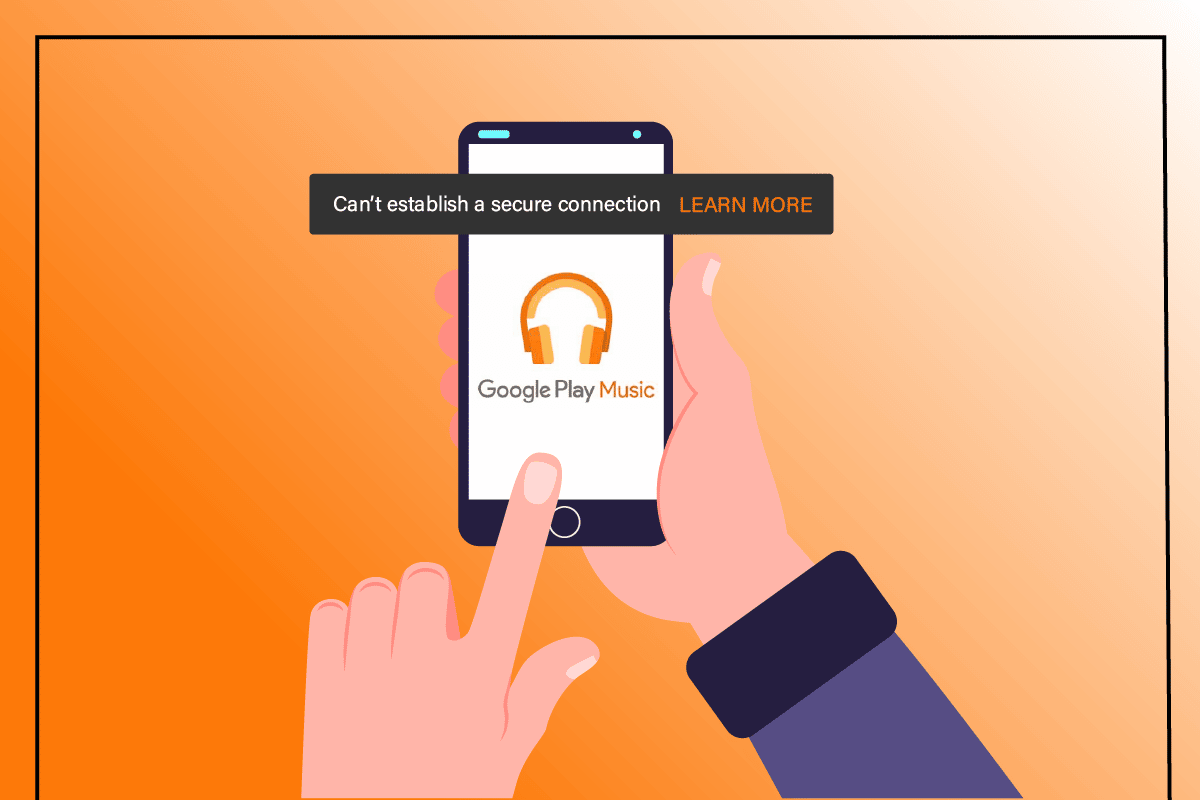
Řešení problému „Nelze navázat zabezpečené připojení s Hudbou Google Play“
Než se podíváme na konkrétní řešení, je důležité porozumět příčinám této chyby. Níže naleznete nejčastější důvody, proč se „Nelze navázat zabezpečené spojení s Hudbou Google Play“ objevuje:
-
Antivirový software třetí strany: Některé antivirové programy mohou narušovat fungování aplikace Google Play Music. Mnoho uživatelů potvrdilo, že deaktivace antiviru vyřešila problémy s připojením.
-
Nahrávání z CD: Podle některých uživatelů poslední aktualizace omezuje přímé nahrávání z audio CD do aplikace. Doporučuje se nejprve zkopírovat zvukové soubory z CD do počítače a poté je nahrát do aplikace.
-
Problém na straně serveru: Jak již bylo zmíněno, Google si je vědom problému a pracuje na jeho řešení. Dočasným řešením může být zkusit nahrát hudbu přes desktopovou verzi aplikace, pokud se vám zobrazí chybová zpráva ve webové verzi.
Upozornění: Služba Google Play Music již není aktivní. Následující metody proto nemusí fungovat. Doporučujeme využít službu YouTube Music.
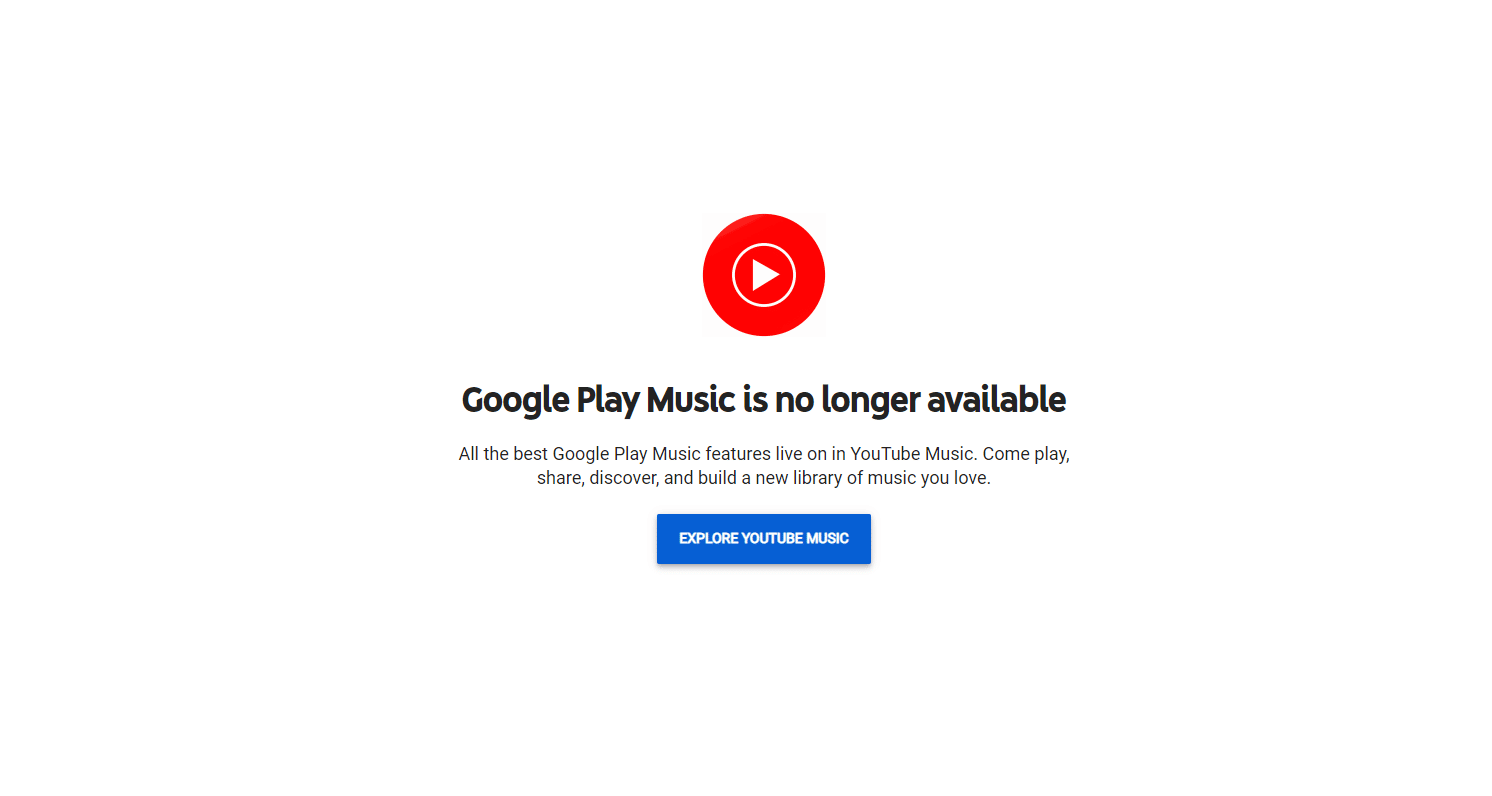
Pro dosažení nejlepšího výsledku doporučujeme postupovat podle níže uvedených metod v daném pořadí, dokud nenaleznete řešení vašeho problému.
Metoda 1: Zkopírování audio souborů z CD
CD a DVD byly v minulosti běžnými médii pro ukládání dat. Přestože jsou tyto externí úložiště již zastaralá, většina počítačů je stále vybavena CD/DVD mechanikou. Aplikace a software však nemusí soubory z těchto zařízení vždy správně rozpoznat. Je tedy možné, že Google Play Music nerozpozná audio soubory při pokusu o přímý import z CD. Proto je nezbytné nejprve zkopírovat audio soubory do složky v počítači a následně je nahrát do aplikace. Postupujte podle těchto kroků:
1. Otevřete aplikaci Google Play Music Desktop.
2. Klikněte na tlačítko „Nahrát hudbu“.
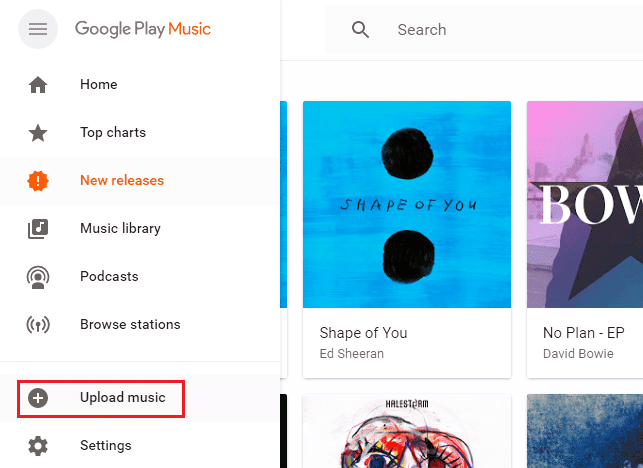
3. Přetáhněte audio soubory do okna „Přidat hudbu“.
Metoda 2: Dočasné vypnutí antivirového programu
Antivirové programy jsou klíčové pro ochranu počítače před škodlivými hrozbami. Nicméně někdy mohou být příliš aktivní a blokovat činnost legitimních aplikací. Antivirové programy mohou z bezpečnostních důvodů zasahovat i do funkcí aplikací třetích stran, což může vést k problémům s připojením. Proto doporučujeme dočasně vypnout všechny antivirové programy a poté zkontrolovat, zda je problém vyřešen. Zde je návod, jak dočasně zakázat antivirovou ochranu ve Windows 10 a jak vypnout antivirovou ochranu na určitou dobu.
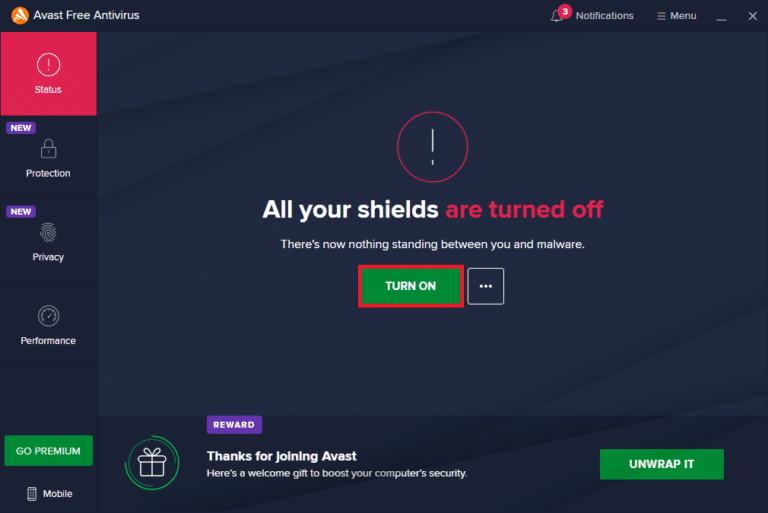
Po vypnutí antiviru restartujte Google Play Music a zkontrolujte, zda se problém s navázáním zabezpečeného připojení vyřešil.
Pokud je problém vyřešen, nezapomeňte antivirovou ochranu znovu aktivovat.
Alternativním řešením je trvalá odinstalace antivirového programu, pokud jej již neplánujete využívat. Podívejte se, jak odinstalovat Norton z Windows 10 a jak úplně odinstalovat Avast Antivirus ve Windows 10.
Poznámka: Odinstalace antiviru je na vlastní riziko.
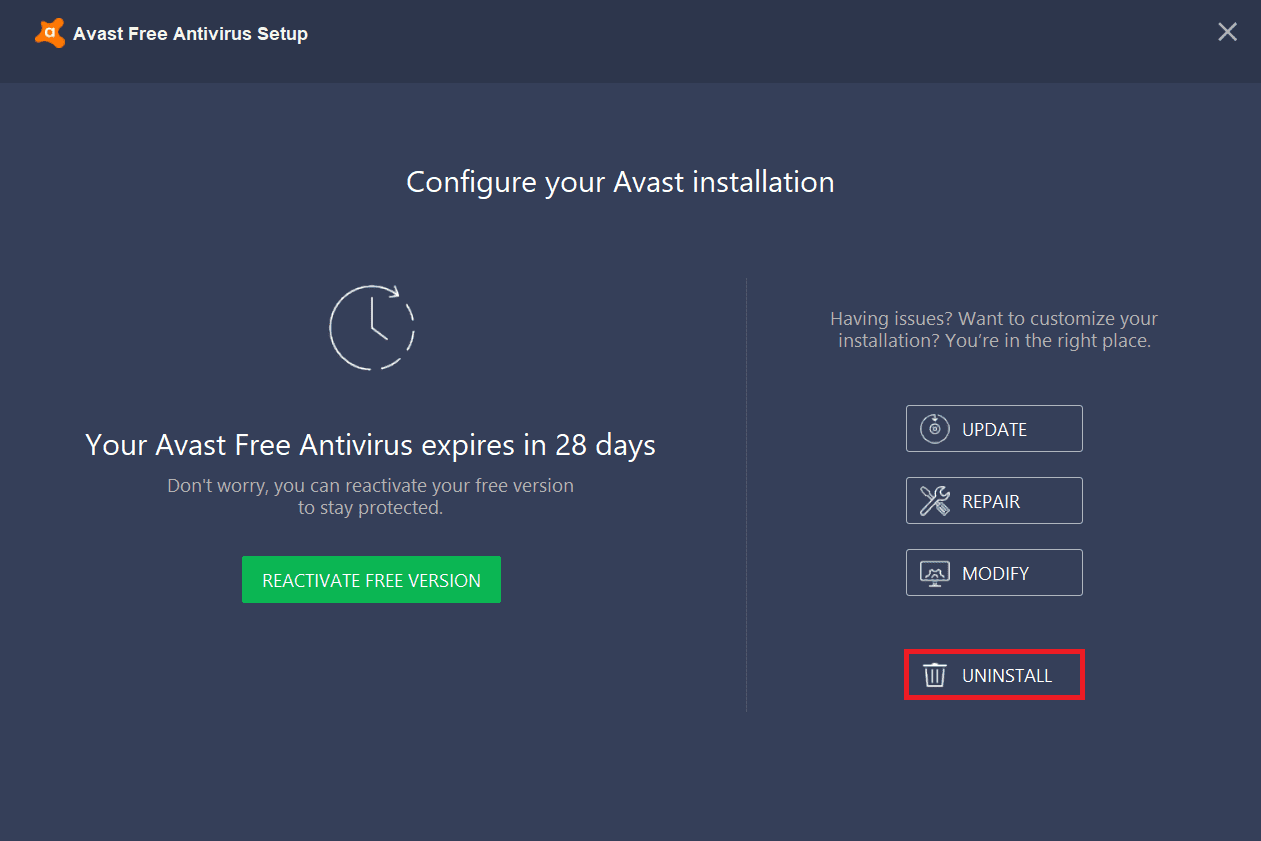
Pokud toto řešení nepomohlo, pokračujte další metodou.
Metoda 3: Aktualizace aplikace Google Play Music
Používání zastaralé verze aplikace může způsobovat problémy kvůli nekompatibilním funkcím. Doporučuje se vždy používat nejnovější verzi jakékoli aplikace. Proto zkontrolujte, zda máte nainstalovanou nejnovější verzi aplikace Google Play Music. Pokud ne, aktualizujte ji a poté zkuste nahrát hudební soubory. Zde jsou kroky k aktualizaci desktopového přehrávače Google Play Music:
1. Stiskněte klávesu Windows, zadejte „aplikace a funkce“ a klikněte na „Otevřít“.
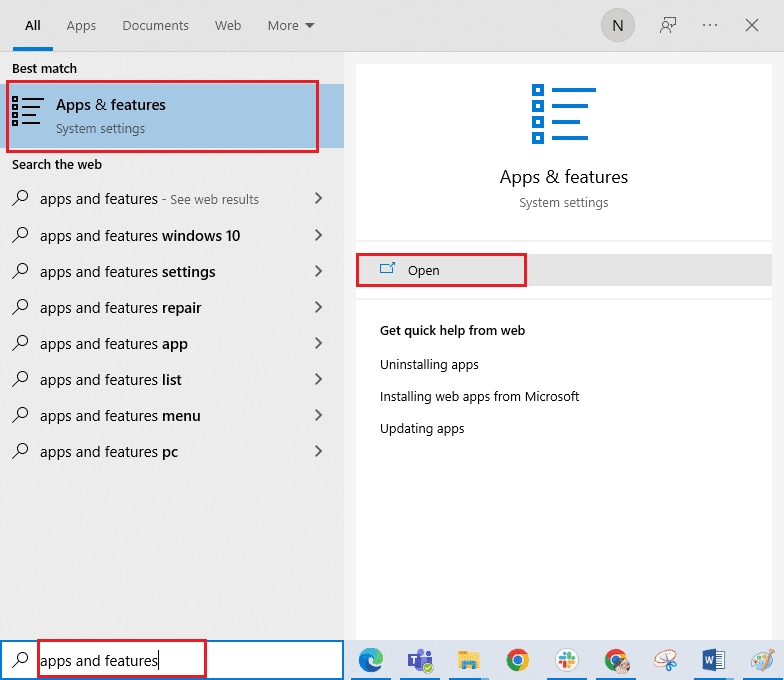
2. Vyberte „Google Play Music Desktop“ a klikněte na „Odinstalovat“.

3. Potvrďte odinstalaci a vyčkejte, až se proces dokončí.
4. Restartujte počítač a stáhněte si nejnovější verzi Google Play Music Desktop Player.
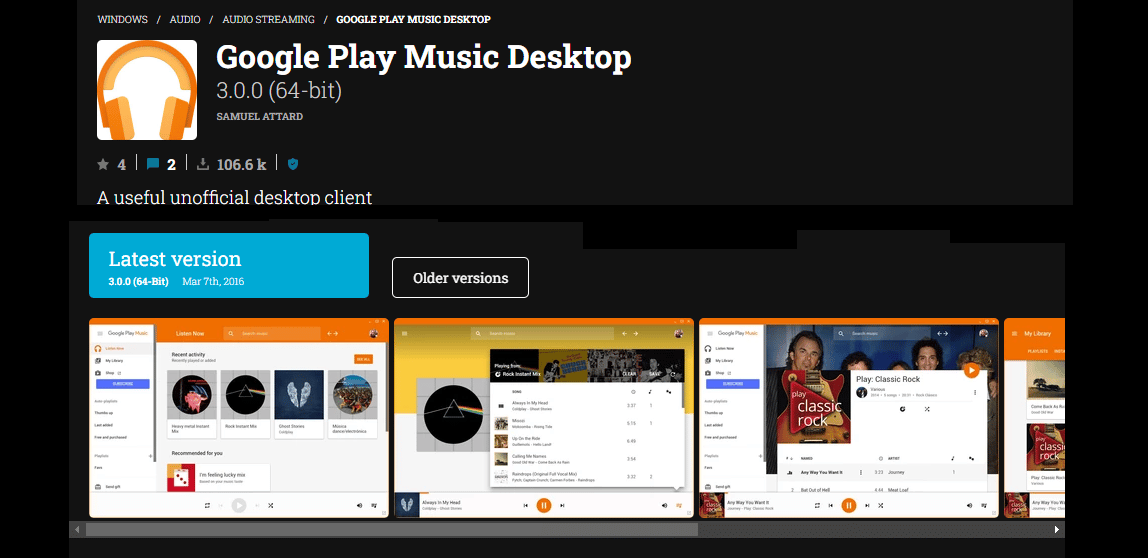
5. Postupujte podle pokynů na obrazovce pro instalaci aplikace.
Tato metoda by měla pomoci vyřešit problém s navázáním zabezpečeného připojení k Hudbě Google Play.
Metoda 4: Použití Správce hudby
Běžným a snadno dostupným řešením problému „Nelze navázat zabezpečené spojení s Hudbou Google Play“ je využití Správce hudby. Správce hudby byl v minulosti považován za alternativní způsob nahrávání hudby v případě selhání webové verze. Pro nahrávání hudebních souborů pomocí Správce hudby postupujte takto:
1. Přejděte na webové stránky Google Play Music a vyberte tlačítko „Stáhnout Správce hudby“.
2. Po stažení spusťte instalační soubor.
3. Pokračujte v instalaci kliknutím na „Další“.
4. Zadejte přihlašovací údaje a klikněte na „Další“.
5. Vyberte složku, kterou chcete prohledat pro hudební soubory.
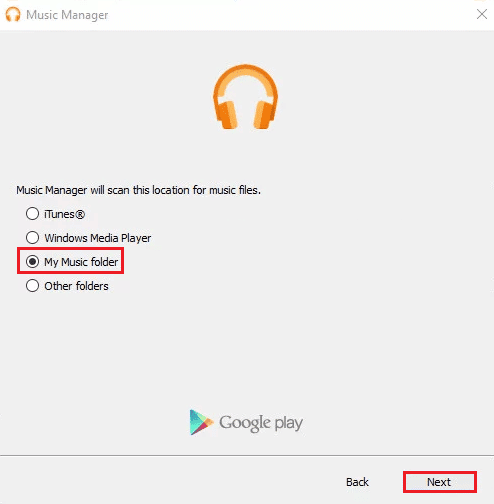
6. Po dokončení instalace vyberte „Přejít do hudebního přehrávače“ a spusťte Správce hudby.
7. Ve Správci hudby vyberte záložku „Nahrát“, klikněte na „Přidat složku“ a vyberte složku s uloženými hudebními soubory. Počkejte, až se soubory načtou.
8. Po dokončení načítání klikněte na „Nahrát“, čímž se soubory automaticky odešlou do vaší hudební knihovny.
Doufáme, že tato metoda vám pomohla. Pokud ne, pokračujte k další metodě.
Metoda 5: Nahrání hudby pomocí forknuté aplikace
Mnoho uživatelů uvedlo, že problém s navázáním zabezpečeného spojení byl vyřešen použitím forknuté aplikace správce hudby pro nahrávání souborů. Pro vyřešení problému doporučujeme použít GPMDP (Google Play Music Desktop Player). Postupujte podle těchto kroků:
1. Přejděte na webovou stránku Google Play Music Desktop Player a stáhněte nejnovější spustitelnou verzi aplikace.
2. Po stažení spusťte instalační soubor a dokončete instalaci podle pokynů na obrazovce.
3. Po instalaci klikněte na tlačítko „Přihlásit“ a zadejte své přihlašovací údaje.
4. Počkejte několik minut, než se přihlášení dokončí.
5. Vyberte „Hudební knihovna“ v nabídce na pravé straně domovské stránky. Poté klikněte na „Přidat svou hudbu“ a nahrajte své soubory.
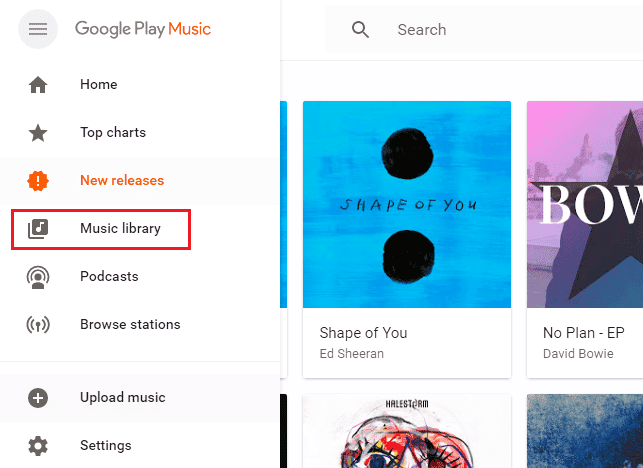
***
Doufáme, že vám tento návod pomohl vyřešit problém s navázáním zabezpečeného připojení k Hudbě Google Play. V případě dalších dotazů a návrhů nás neváhejte kontaktovat v sekci komentářů níže.